Cara mengaktifkan fitur combine shape di Microsoft powerpoint

Hallo guys! Gimana kabar kalian semua ? saya harap kita semua selalu ada dalam lindungan Tuhan yang maha Esa. Oke mungkin cukup itu saja kalimat pembukanya, di konten kali ini saya akan membagikan tutorial singkat perihal penggabungan shape dalam Microsoft office powerpoint.
Mungkin di antara kalian semua masih banyak yang belum mengetahui fitur combine shape yang ada di Microsoft power point. Fitur ini sendiri sangat berguna apabila kalian hendak membuat design ppt yang banyak menggunakan fitur shape dalam membuat powerpoint presentation yang elegan dan baik tentunya.
Seperti yang kita tahu bahwa fitur ini pada beberapa jenis powerpoint tak otomasti muncul, oleh karena itu kita harus mengaktifkannya secara manual di dalam aplikasi atau software powerpointnya.
Jika kalian masih bingung bagaimana mengaktifkannya! Tenang saja saya akan membagikan cara agar fitur combine shape di Microsoft powerpoint bisa muncul.
Cara mengaktifkan fitur combine shape di Microsoft powerpoint
- Langkah yang pertama kalian buka aplikasi powerpoint baik di laptop maupun komputer lalu pilih menu file yang ada di pojok atas sebelah kiri.
- Setelah berada di menu file, kalian cari menu option seperti contoh gambar di bawah ini.
- Langkah selanjutnya, kalian harus pergi ke menu costume ribbon
- Pada menu costume ribbon kalian ubah “choose command” from dari popular commands ke all commands agar fitur-fitur tertentu dapat terbuka
- Setelah itu kalian temukan fitur merge shape lalu klik add atau tambahkan dan jangan lupa klik oke
- Taraa fitur combine shape kalian sudah aktif dan siap digunakan.
Tutorial diatas bisa kalian terapkan pada versi Microsoft powerpoint 2010 maupun 2013 selain versi itu mungkin akan sama persis langkah- langkahnya.
Nah bagaimana tutorial singkat dari team paansii? Cukup mudah dipahami bukan heheh.. itulah tips tentang bagaimana cara mengaktifkan fitur combine shape di Microsoft powerpoint, Semoga artikel ini bisa bermanfaat bagi kita semua.
Apabila kalian merasa artikel ini cukup membantu, jangan lupa share ke teman-teman kalian agar lebih banyak orang lain yang tau dan dapat menggunakan fitur ini. See you guys di next artikel lainnya.




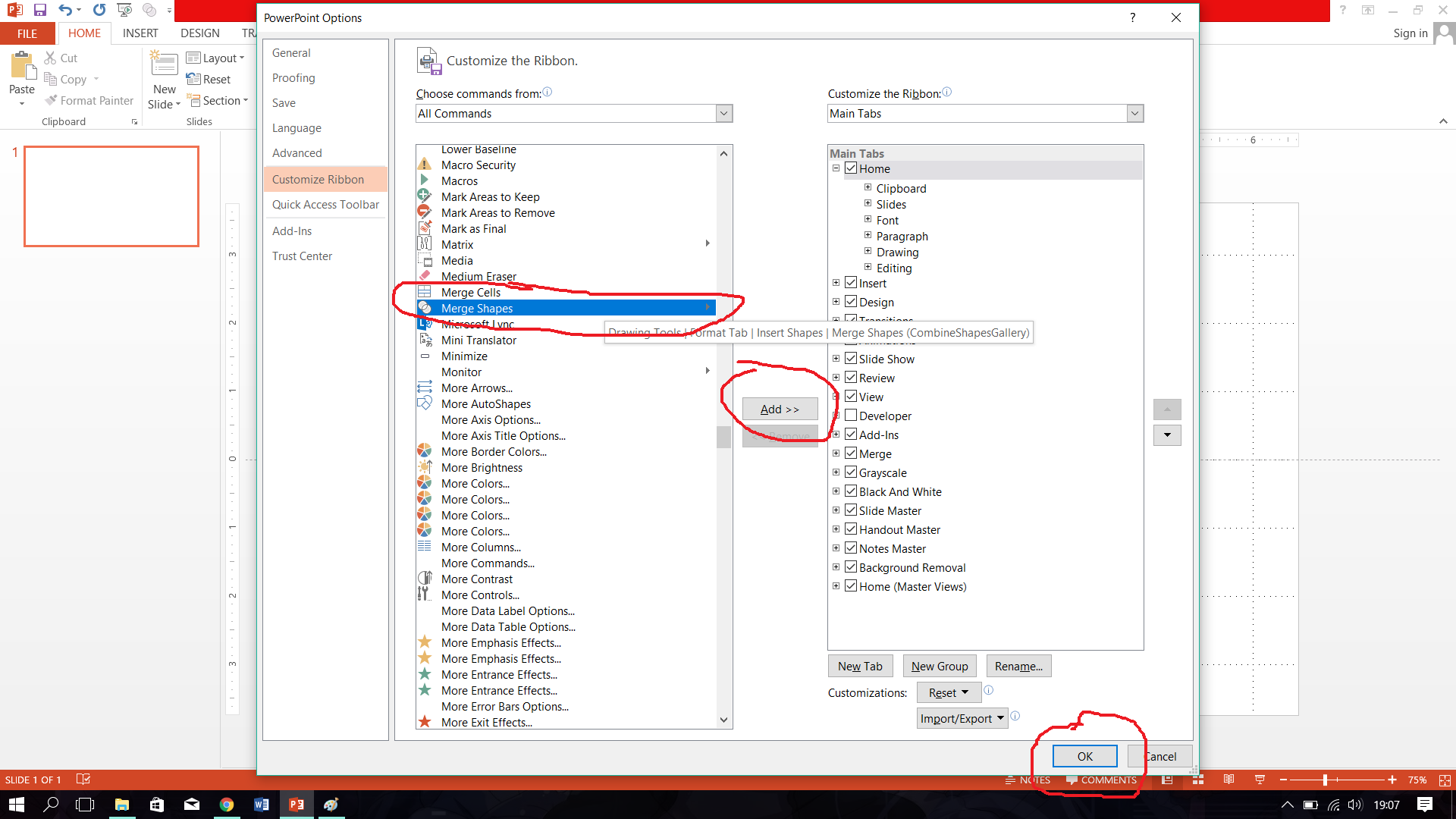

Posting Komentar